作者:乔山办公网日期:
返回目录:word文档
她们正在处理一张表格数据,数据里面有上百个人名,想要让人名两端对齐,你猜她们用的是什么方法?
空格键?就是用空格键。敲到一半终于发现2个字与3个字的对齐了,突然冒出来4个字的,气的想发疯!

那么有什么方法快速实现人名对齐呢?小编教你2个方法,一定要收藏好哦~(一般人不告诉他)
想要学习更多的Word、Excel等Office各种技能,点击文章右上角“关注”小编,每天都有新技能推荐!
方法一:使用“表格”来对齐。
步骤:选中整张表格 -- 点击“段落”工具栏的“分散对齐”-- 去掉表格边框线即可。
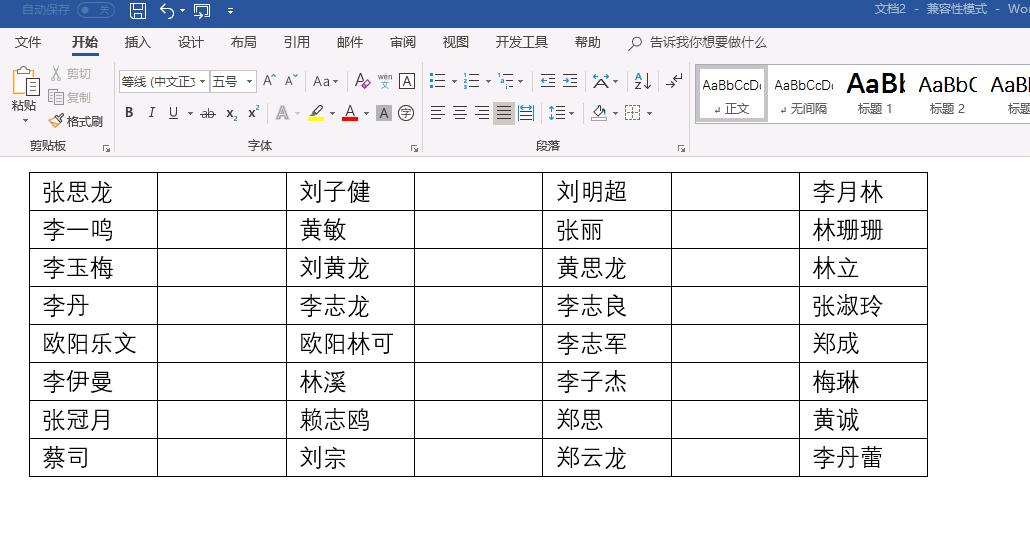
方法二:使用“分栏”来对齐。
步骤:点击“布局”菜单栏 -- 在页面设置选择“栏”-- “更多栏”-- “栏数”输入4 -- 点击“确定”按钮。
按“Ctrl + A”全选文字 -- 点击“开始”-- 在“段落”工具栏点击“分散对齐”。
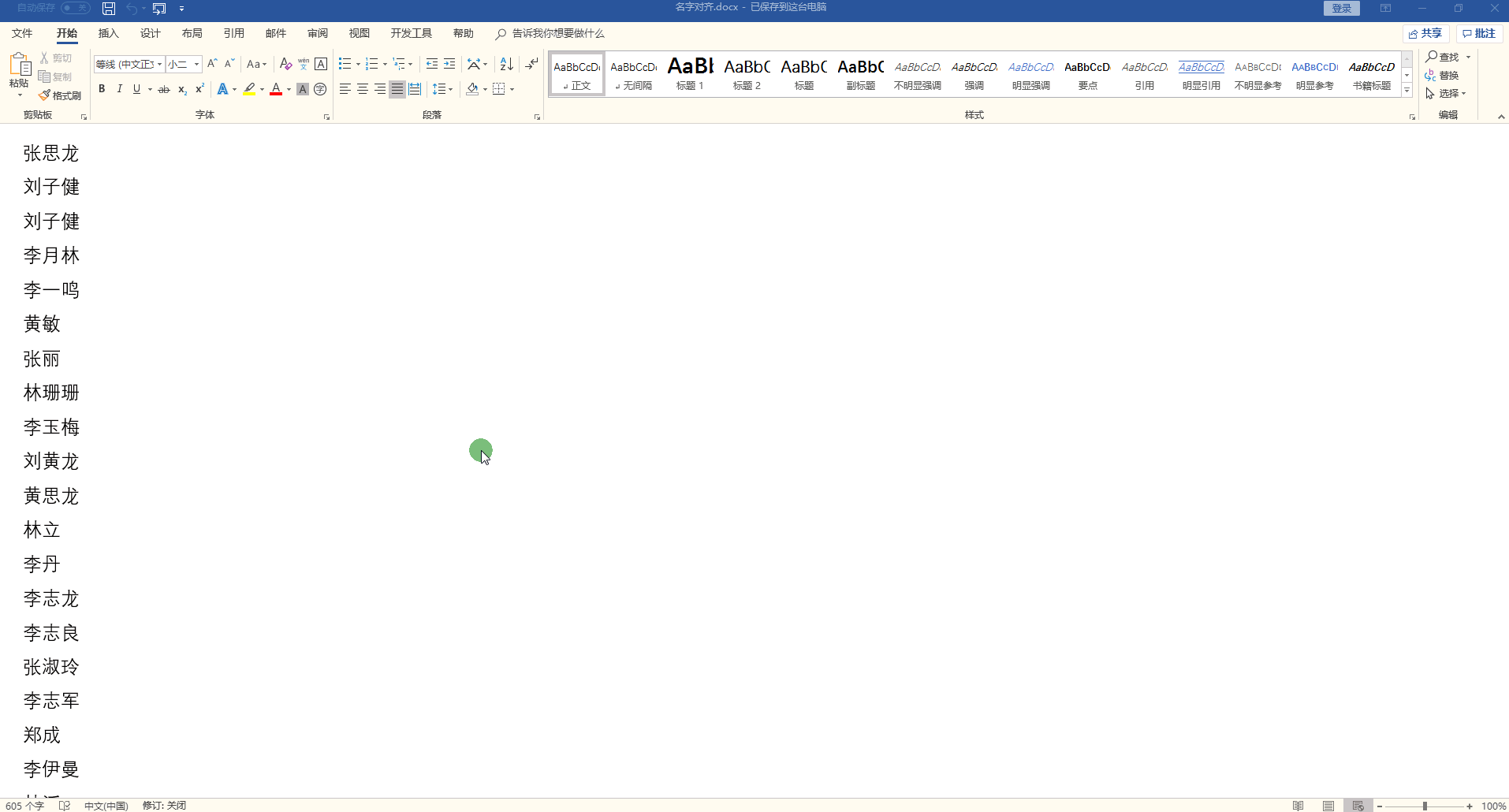
那么对于Excel表,怎样设置人名对齐呢?
步骤:选择单元格数据区域 -- 鼠标右键点击“设置单元格格式”-- 弹出“设置单元格格式”对话框 -- 切换到“对齐”选项卡 -- 在“水平对齐”方式选择“分散对齐(缩进)”-- 点击“确定”按钮。
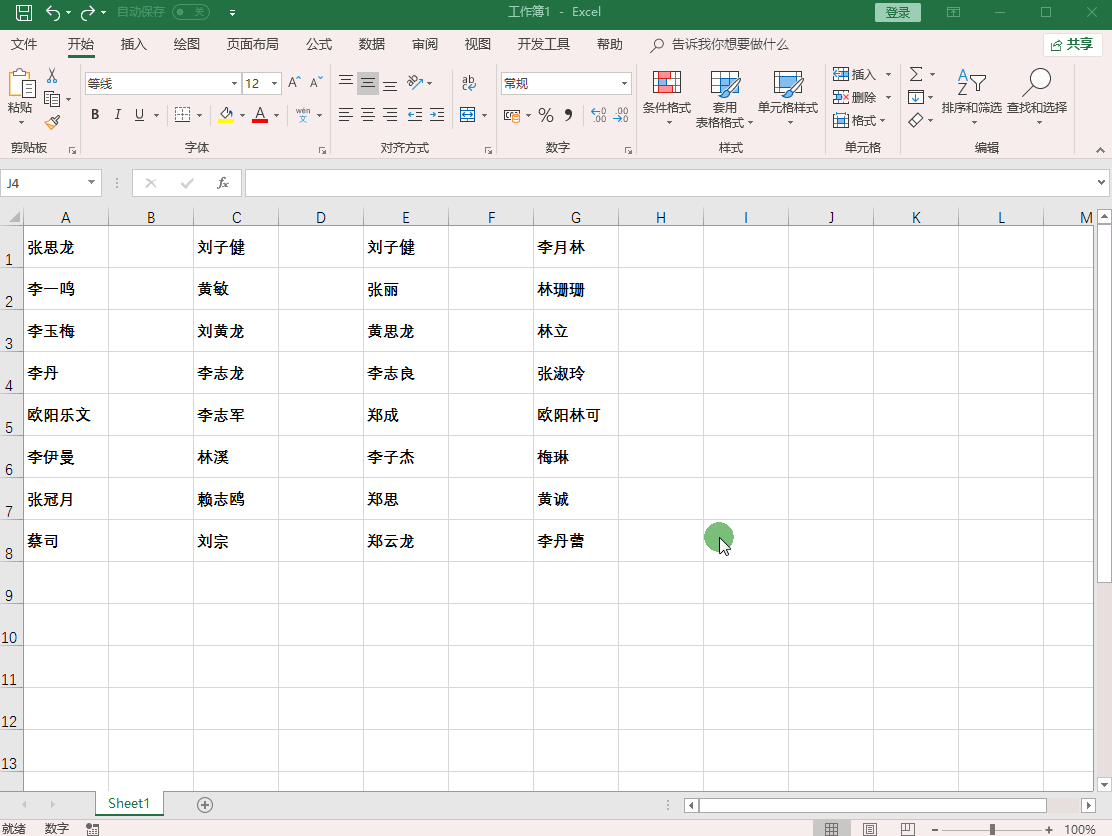
看了以上几个方法,是不是觉得很简单,以后坚决不再使用空格键来完成了,相信聪明勤奋的你肯定学会了!
觉得技巧不错转发分享给你的朋友吧!
想要学习更多的Word、Excel等办公技能,“关注”小编,每天都有新技能推荐。
